几何画板是一个通用的数学、物理教学环境,提供丰富而方便的创造功能使用户可以随心所欲地编写出自己需要的教学课件。软件提供充分的手段帮助用户实现其教学思想,可以说几何画板是......
2021-09-28 172 几何画板功能
几何画板作为强大的数学教学辅助工具,常常被老师们应用在平时的教学教课中。比如在学习函数知识时,需要用到坐标轴,在几何画板中建立坐标系并不是一件难事,可以执行快捷命令快速建立平面直角坐标系,用来研究函数图象。在前面的教程中,我们学习了改变坐标轴刻度、调整坐标轴刻度数字的方法,为了避免使用时误操作,可以适当隐藏坐标轴,那么在几何画板中,怎样能将建立的坐标轴隐藏呢?
步骤一 建立坐标系。打开几何画板,点击上方“绘图”菜单,在下拉菜单选择“定义坐标系”命令,这样就在空白的画板上建立了平面直角坐标系。
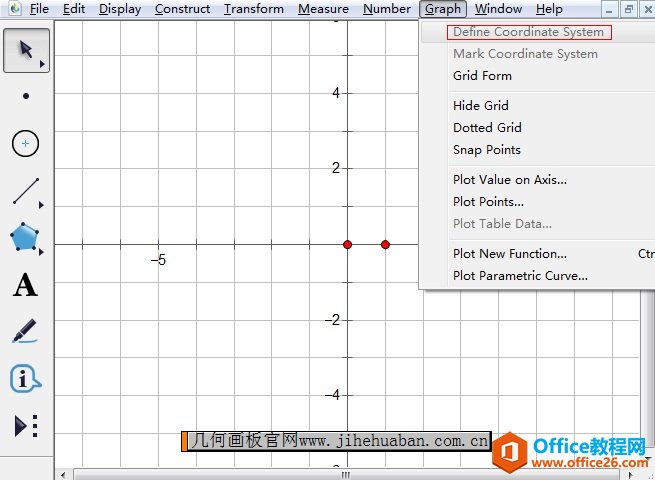
步骤二 隐藏x轴。选择左侧工具箱“移动箭头工具”,选中坐标系的x轴,鼠标右键,选择“隐藏轴”命令,即可将x轴隐藏。
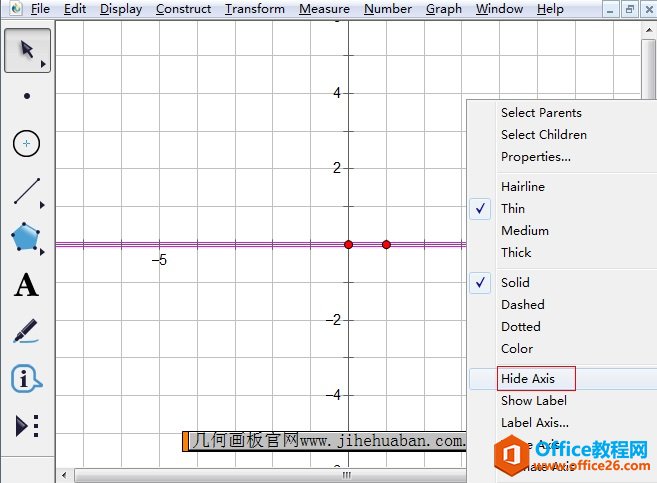
步骤三 隐藏y轴。选择左侧工具箱“移动箭头工具”,选中坐标系的y轴,鼠标右键,选择“隐藏轴”命令,即可将y轴隐藏。
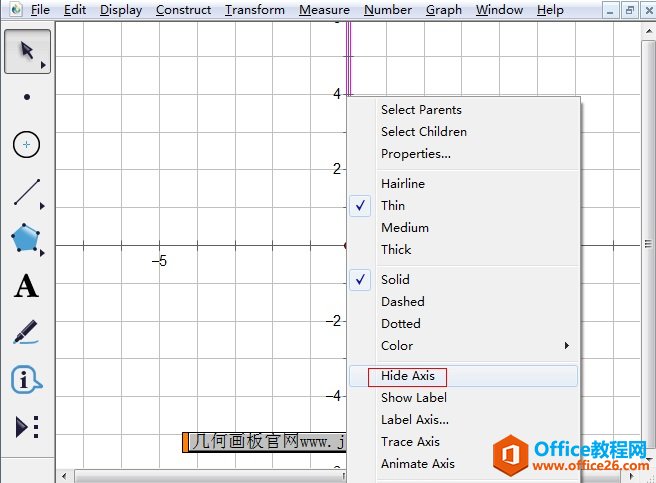
学了以上教程,你又会了使用几何画板的一个小技巧,其实几何画板中有很多的小技巧,只有在你的使用中才会慢慢发掘。比如如何调整坐标轴刻度数字大小,其方法是有好几种的
相关文章

几何画板是一个通用的数学、物理教学环境,提供丰富而方便的创造功能使用户可以随心所欲地编写出自己需要的教学课件。软件提供充分的手段帮助用户实现其教学思想,可以说几何画板是......
2021-09-28 172 几何画板功能

几何画板界面及特色体现几何画板特色主要体现在以下几个方面:一、便捷的交流工具由于每个画板都可以被用户按自己的意图修改并保存起来,它特别适合用来进行几何交流、研究和讨论......
2021-09-28 52 几何画板特色

几何是一门富有创造性的知识工具,可以发现对象之间有趣的关系。几何画板为您提供丰富的几何对象和使用方法,您不仅可以创建这些对象,并且建立之间的联系以及确定其属性。以下内容......
2021-09-28 273 几何画板对象元素